Laptop là công cụ không thể thiếu trong công việc, học tập và giải trí hiện đại. Tuy nhiên, một trong những vấn đề phổ biến khiến người dùng đau đầu chính là laptop overheating – hiện tượng máy tính xách tay bị quá nhiệt. Không chỉ gây khó chịu khi sử dụng, tình trạng này còn tiềm ẩn nhiều nguy cơ ảnh hưởng đến hiệu năng và tuổi thọ thiết bị.
Bài viết dưới đây sẽ giúp bạn hiểu rõ nguyên nhân gây laptop overheating, hậu quả nếu để kéo dài và cách khắc phục hiệu quả nhất.
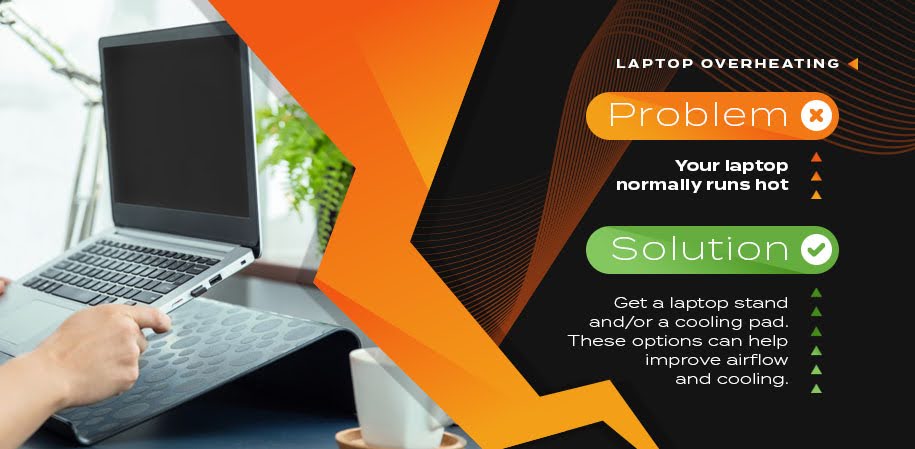
🔥 Laptop Overheating Là Gì?
Laptop overheating là tình trạng laptop nóng lên bất thường trong quá trình sử dụng, vượt quá mức nhiệt độ hoạt động an toàn của CPU, GPU hoặc các linh kiện bên trong.
Dấu hiệu nhận biết:
- Quạt tản nhiệt kêu to hoặc hoạt động liên tục
- Mặt dưới laptop nóng ran, khó chạm vào
- Máy chậm, giật, treo bất ngờ
- Xuất hiện cảnh báo nhiệt độ hoặc tự động tắt nguồn
Laptop nào cũng sinh nhiệt, nhưng nếu tình trạng nóng diễn ra thường xuyên và kéo dài thì đó là dấu hiệu cảnh báo nghiêm trọng.

⚠️ Nguyên Nhân Gây Laptop Overheating
Dưới đây là những nguyên nhân phổ biến dẫn đến laptop overheating:
1. Bụi bẩn làm tắc khe tản nhiệt
Lâu ngày không vệ sinh khiến bụi bám vào khe thoát nhiệt, cánh quạt và các bộ phận bên trong – cản trở luồng không khí, làm máy không thoát nhiệt được.
2. Keo tản nhiệt bị khô
Keo tản nhiệt giúp truyền nhiệt từ CPU/GPU ra bộ phận tản nhiệt. Sau vài năm sử dụng, keo có thể khô và giảm hiệu quả, khiến máy nóng nhanh hơn.
3. Quá tải xử lý
Chạy quá nhiều phần mềm, tab trình duyệt hoặc game nặng sẽ khiến CPU và GPU hoạt động hết công suất, từ đó sinh nhiều nhiệt hơn.
4. Quạt tản nhiệt hư hỏng
Quạt không quay hoặc quay yếu làm nhiệt không được đẩy ra ngoài, gây overheating laptop nhanh chóng.
5. Sử dụng trên bề mặt mềm
Đặt laptop trên giường, gối hay nệm sẽ bịt kín lỗ thoát gió, khiến nhiệt bị giữ lại trong thân máy.

💥 Hậu Quả Của Laptop Overheating
Laptop overheating nếu không xử lý kịp thời có thể dẫn đến nhiều hậu quả nghiêm trọng:
- 🔧 Hư hỏng phần cứng: CPU, GPU, RAM hoặc ổ cứng có thể bị giảm tuổi thọ hoặc hư hỏng vĩnh viễn.
- 🐢 Hiệu suất giảm mạnh: Máy sẽ tự giảm xung nhịp để bảo vệ phần cứng, dẫn đến hiện tượng lag, chậm.
- 🔋 Pin chai nhanh hơn: Nhiệt độ cao làm pin mau xuống cấp, giảm dung lượng và tuổi thọ.
- 💻 Tự tắt máy: Laptop sẽ tắt đột ngột khi quá nóng để bảo vệ linh kiện – gây mất dữ liệu đang làm việc.

✅ Cách Khắc Phục Laptop Overheating Hiệu Quả
1. Vệ sinh laptop định kỳ
Sử dụng máy hút bụi mini hoặc khí nén để làm sạch khe tản nhiệt. Nếu có kinh nghiệm, bạn có thể mở máy và vệ sinh kỹ hơn bên trong.
2. Thay keo tản nhiệt
Nếu laptop đã sử dụng 1–2 năm, nên mang đến trung tâm sửa chữa uy tín để thay keo tản nhiệt mới cho CPU và GPU.
3. Sử dụng đế tản nhiệt (cooling pad)
Giá thành rẻ, dễ sử dụng – đế tản nhiệt giúp tăng lưu thông khí và làm mát máy hiệu quả.
4. Không dùng laptop trên gối, nệm
Hãy sử dụng laptop trên bàn cứng, có bề mặt phẳng để luồng gió được lưu thông.
5. Tắt bớt ứng dụng chạy ngầm
Kiểm tra Task Manager để tắt các ứng dụng chiếm nhiều CPU/RAM không cần thiết. Việc này giúp giảm tải cho máy và giảm nhiệt.
6. Cập nhật BIOS và driver
Một số bản cập nhật BIOS có thể cải thiện hiệu năng quạt tản nhiệt và tối ưu hệ thống tốt hơn.
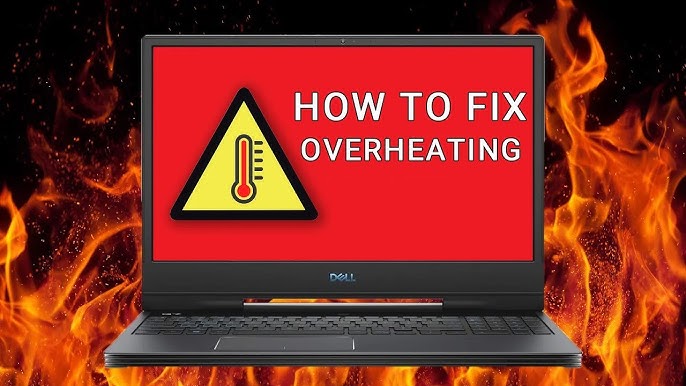
💡 Mẹo Giúp Laptop Luôn Mát Mẻ
-
Giảm độ sáng màn hình khi không cần thiết
- Bật chế độ tiết kiệm pin khi làm việc văn phòng
- Sử dụng trình duyệt nhẹ (như Edge hoặc Brave)
- Tắt hiệu ứng giao diện Windows để giảm tải GPU

Khi Nào Nên Đưa Laptop Đi Kiểm Tra?
Nếu bạn đã thực hiện các bước trên nhưng laptop vẫn nóng bất thường, hoạt động chậm hoặc tự tắt – hãy mang máy đến trung tâm kỹ thuật để được kiểm tra:
- Có thể quạt tản nhiệt đã hỏng
- Mainboard hoặc linh kiện khác bị lỗi do nhiệt
- Hệ thống tản nhiệt cần được nâng cấp hoặc thay mới
Kết Luận
Laptop overheating là vấn đề không nên xem nhẹ. Không chỉ gây khó chịu khi sử dụng, nó còn làm giảm hiệu suất, rút ngắn tuổi thọ phần cứng và có thể gây hỏng hóc nghiêm trọng. Hãy chủ động kiểm tra, vệ sinh và bảo trì laptop định kỳ, đồng thời áp dụng các phương pháp tản nhiệt hiệu quả để bảo vệ thiết bị luôn hoạt động mượt mà.
















